在撰写文档时,封面是给予读者第一印象的重要部分,它不仅展示了文档的外观和风格,还能传递出文档的主题和内容,对于使用Microsoft Word的用户来说,添加封面是一个简单而有效的方式来提升文档的专业度,下面将详细介绍如何在Word中添加封面,包括步骤说明、注意事项以及常见问题解答。
准备工作
在开始之前,请确保您已经安装了Microsoft Word,并且您的电脑可以正常打开和编辑Word文档,为了获得最佳的设计效果,建议提前准备好与文档主题相关的图片或图形元素,这些将用于封面的设计中。
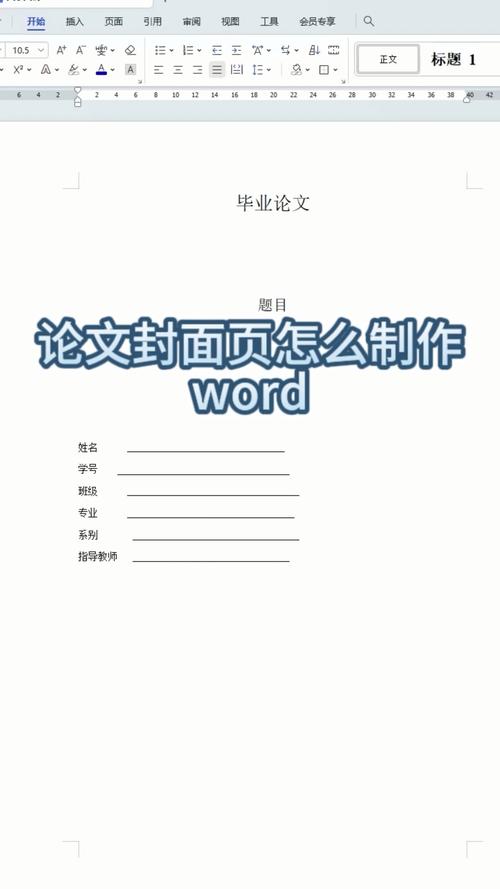
添加封面的步骤
1、打开Word文档:启动Microsoft Word,然后通过“文件”菜单中的“打开”选项来选择并打开您想要编辑的文档。
2、定位到文档首页:确保光标位于文档的第一页,这是您将要插入封面的位置,如果文档已经有内容,可能需要滚动到最前面。
3、插入封面:在Word的顶部菜单栏中,找到并点击“插入”选项卡,在“插入”选项卡下,寻找“封面”按钮,通常位于页面的中间部分,点击“封面”按钮后,会弹出一个包含多种预设封面样式的列表供您选择。
4、选择封面模板:浏览可用的封面模板,选择一个符合您文档风格的设计,这些模板通常包括了标题、副标题、作者名等元素的占位符,您可以根据需要进行修改。
5、自定义封面内容:选中封面后,您可以开始自定义各个元素,双击文本框即可编辑文字内容,比如输入文档的标题、作者姓名、日期等信息,您还可以调整字体样式、大小和颜色以匹配您的偏好。
6、添加图片或图形:如果您希望进一步美化封面,可以在封面上添加图片或图形,在“插入”选项卡中选择“图片”或“形状”,然后从本地文件中选择一张图片或者绘制一个图形,调整其位置和大小直至满意为止。
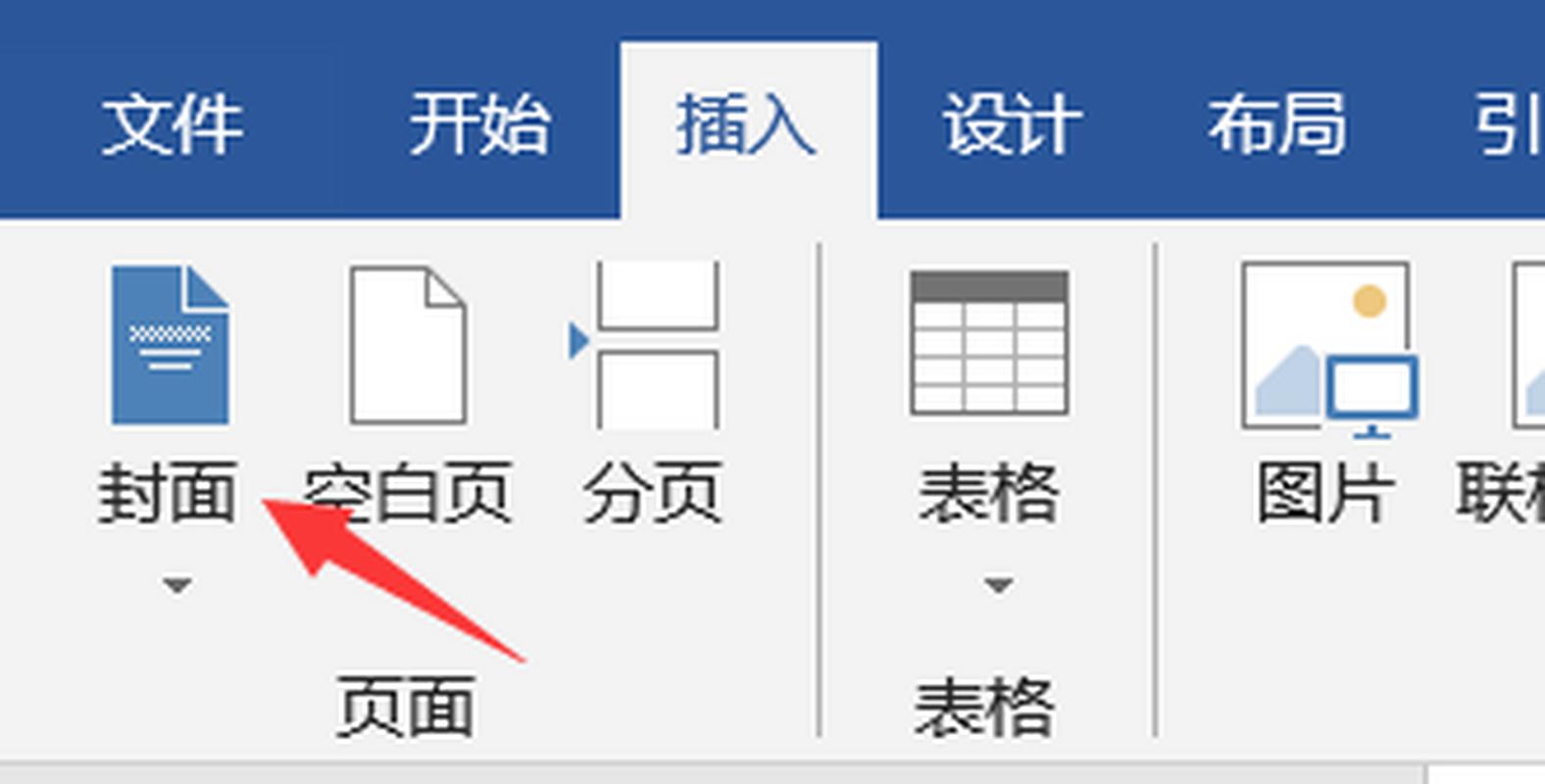
7、保存更改:完成所有自定义设置后,记得点击页面左上角的保存按钮(通常是软盘图标),以确保不会丢失任何工作成果。
注意事项
版权问题:确保所使用的图片或其他多媒体材料不侵犯他人的版权,最好使用自己拍摄的照片或是购买正版素材。
简洁明了:虽然封面是用来吸引眼球的,但也要保持简洁明了的原则,避免过多复杂的装饰分散读者注意力。
一致性:尽量保持整个文档的风格一致,包括封面的颜色搭配、字体选择等方面都要协调统一。
FAQs
Q1: 如果我不喜欢任何提供的封面模板怎么办?
A1: 如果您对内置的封面模板不满意,可以尝试手动创建一个封面,利用Word提供的各种工具如文本框、艺术字等功能自由组合出一个独特的封面设计,互联网上也有许多免费资源网站提供高质量的模板下载,您可以根据自己的喜好挑选合适的模板进行编辑。
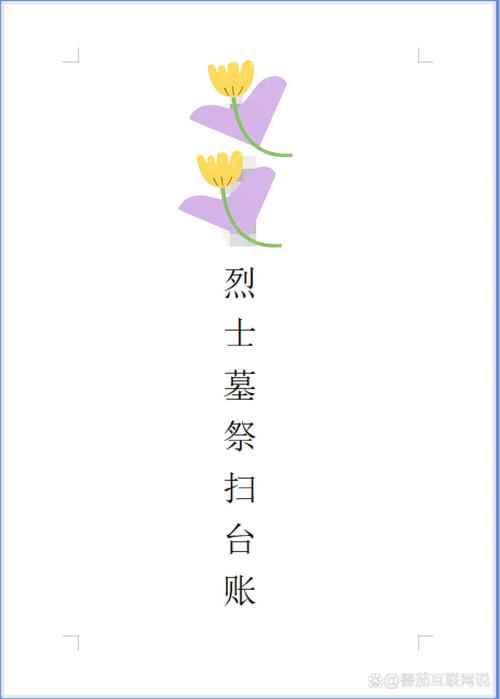
Q2: 如何快速更换封面上的图片而不改变其他设置?
A2: 如果您只想更改封面的图片而保留其他所有设置不变,只需右键点击当前图片,选择“更改图片”命令即可轻松替换成新的图片文件,这样操作不会影响已设定好的文本格式和其他图形元素的位置关系。
通过上述方法,即使是初学者也能轻松掌握如何在Word文档中添加个性化封面的技巧,希望这份指南能够帮助大家制作出既美观又专业的文档封面!
以上就是关于“word怎么加封面”的问题,朋友们可以点击主页了解更多内容,希望可以够帮助大家!
内容摘自:https://news.huochengrm.cn/cyzx/19976.html
